- Autora Abigail Brown [email protected].
- Public 2024-01-07 19:01.
- Última modificació 2025-01-24 12:04.
Quan comparteixes un full de càlcul d'Excel amb altres persones, de tant en tant poden sorgir preguntes o dubtes sobre el seu contingut. En lloc d'enviar correus electrònics, només cal que afegiu un comentari perquè els altres el vegin.
Qualsevol que faci servir el full de càlcul pot respondre a un comentari o fins i tot suprimir-lo. Tots els comentaris estan marcats amb el nom de l'usuari, la data i l'hora. Els comentaris difereixen de les notes d'Excel, que són similars a col·locar una nota adhesiva groga al fitxer. Altres usuaris no poden respondre a una nota a Excel, però poden mantenir petites converses mitjançant els comentaris.
Les instruccions següents se centren en les maneres més fàcils d'afegir, editar i suprimir comentaris a Windows o en un Mac; desplaceu-vos fins al final d'aquest article per obtenir instruccions d'Excel per a Android.
Aquesta informació d'aquest article s'aplica a Excel 2019, 2016, Excel per a Mac, Excel per a Android i Excel 365.
Inserció, edició o supressió d'un comentari a Excel per a Windows o macOS
Com afegir un comentari
La manera més senzilla de crear un comentari que altres puguin respondre és seguir aquests passos:
- En un full de càlcul obert, feu clic amb el botó dret a la cel·la on voleu fer el comentari.
-
Feu clic a Nou comentari al panell del menú.

Image - A Comenceu una conversa, escriviu el comentari que voleu fer.
-
Fes clic a la fletxa verda per publicar el teu comentari.

Image - Per sortir del comentari, feu clic a qualsevol lloc del full de càlcul.
Probablement us heu adonat que un cop feu clic a la fletxa verda, el comentari mostrava automàticament un quadre de resposta. Allà és on altres lectors poden respondre al comentari. Simplement escriuen la seva resposta i fan clic a la fletxa verda que apareix per enviar-te la seva resposta. Aquesta resposta d'anada i tornada a través de comentaris s'anomena Fil de resposta.
En algunes versions d'Excel, inclòs Excel 2016, també podeu utilitzar la cinta per deixar un comentari. Feu clic a la cel·la on voleu deixar un comentari, feu clic a Revisa a la cinta i, a continuació, feu clic a Comentari nou o Insereix comentari.
A la versió web d'Excel, podeu marcar un comentari per a un lector específic escrivint el símbol @ seguit del nom de l'usuari. De vegades, una llista desplegable d'usuaris també està disponible en aquesta versió.
Com respondre a un comentari
Per respondre a un comentari que algú més t'ha deixat, pots fer clic a la cel·la i introduir una resposta immediatament al quadre Resposta o pots fer clic amb el botó dret a la cel·la on es troba el comentari i utilitzar el botó Respon. caixa des d'allà.
Qualsevol cel·la amb un comentari adjunt està marcada amb una petita marca de color a l'extrem superior dret. El color variarà en funció de la configuració específica d'Excel.
Com editar un comentari
Pots afegir més comentaris a un fil que has iniciat o pots editar un comentari que ja has publicat. Per editar un comentari que has fet, segueix aquests passos:
- Fes clic a la cel·la que té el comentari.
- Moveu el ratolí sobre el comentari i veureu que apareix l'opció Edita.
-
Feu clic a Edita.

Image - Escriviu els canvis que heu de fer.
- Feu clic a Desa.
Si decideixes a la meitat del canvi que l'edició no és necessària, fes clic a Cancel·la.
Com esborrar un comentari
Qualsevol persona pot suprimir un comentari d'un full de càlcul, no només la persona que ha iniciat el fil de comentaris. Quan ja no calgui un comentari, feu clic amb el botó dret a la cel·la on es troba i feu clic a Suprimeix el comentari al menú.
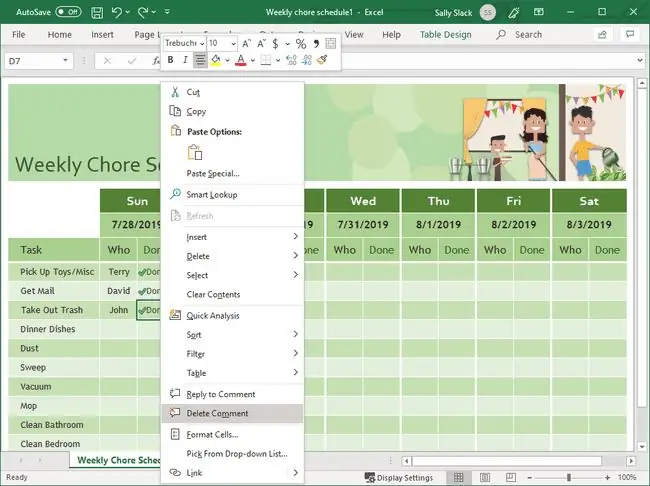
Com mostrar o amagar tots els comentaris
Hi ha maneres addicionals de publicar i respondre comentaris a Excel. La cinta ofereix una secció completa de revisió que us permet obrir un panell de comentaris a la dreta del full de càlcul. Podeu passar fàcilment d'un comentari a un altre mitjançant aquesta secció de la cinta o afegir i suprimir comentaris. (Només assegureu-vos que heu seleccionat la cel·la correcta abans d'utilitzar qualsevol de les ordres de la cinta.)
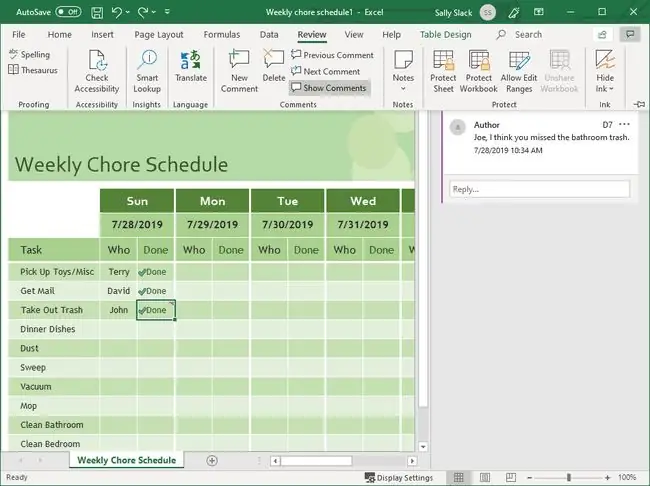
La pestanya Revisió també us permet mostrar o amagar comentaris. Per veure tots els comentaris en un full de càlcul, aneu a Revisió > Mostra els comentarisPer amagar tots els comentaris, utilitzeu les mateixes instruccions i tots els comentaris desapareixeran. Les marques morades a les cel·les comentades, però, sempre apareixeran.
Inserir, editar o suprimir un comentari a Android
Com afegir un comentari
Per afegir un comentari a Excel per a Android, primer heu de treballar dins del panell de revisió del full de càlcul. Per fer-ho, seguiu aquests passos:
- Obre el full de càlcul al teu Android.
- Toqueu la cel·la on voleu fer el comentari.
- Toqueu la fletxa amunt a la part inferior dreta de la pantalla per obrir el panell de menús.
-
Toqueu Revisió al menú de la part superior esquerra del panell del menú. Això podria mostrar una altra ordre; toqueu les fletxes dobles per obrir el menú complet d'opcions i trobar Ressenya.

Image -
Escriviu el vostre comentari amb el teclat en pantalla.

Image - Toqueu la fletxa a la dreta del vostre comentari per publicar-lo.
Com respondre a un comentari
Per respondre a un comentari a Excel per a fulls de càlcul d'Android, seguiu aquests passos:
- Toqueu la cel·la on es troba el comentari.
-
Escriviu els vostres comentaris al quadre Reply.

Image - Toqueu la fletxa per publicar el comentari.
Com esborrar un fil de comentaris
Per suprimir un fil de comentaris a Excel per a fulls de càlcul d'Android, toqueu els tres punts horitzontals a la part superior del fil i toqueu Suprimeix el fil.






